Noen Word-dokumenter inneholder sensitive opplysninger, og det er nødvendig for dem å være bevoktet med et eget passord. Denne artikkelen dekker hvordan du legger til et passord til et Word 2007-dokument, samt et par andre utgaver av Word.
Trinn
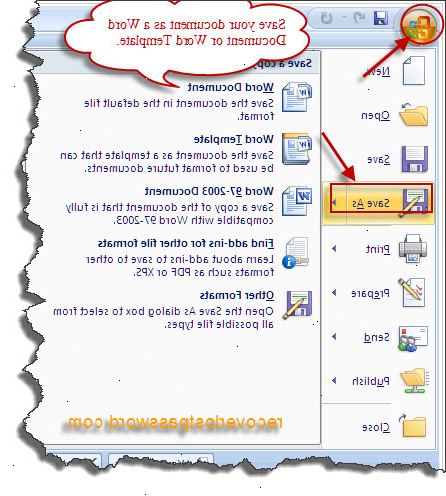
- 1Klikk på filen øverst på siden (eller kulen).
- 2Klikk lagre som og lagre det som et Word-dokument.
- 3Klikk verktøy, rull deretter ned til generelle alternativer (nederst til venstre).
- 4Velg et passord for å åpne dokumentet.
- 5Velg et passord for å endre dokumentet.
Word 2010
- 1Klikk kulen i øvre venstre hjørne.
- 2Klikk forberede seg. Dette er hvor du vil kryptere dokumentet.
- 3Skriv inn et passord.
Word 2008 (mac)
- 1Klikk filen.
- 2Klikk lagre som.
- 3Klikk i venstre hjørne.
- 4Klikk vise alle øverst i vinduet.
- 5Klikk sikkerhet på den nederste raden.
- 6Legg inn passordet og velg beskytte dokumentet.
Tips
- Bare bruke kryptering for dokumenter som inneholder sensitiv informasjon. Legge til et passord for å for mange dokumenter er en ulempe, spesielt hvis passordet varierer.
- Velg et passord som er lett å huske, men er fortsatt sikker.
Advarsler
- Ikke glem passordet. For å unngå dette, velger et passord som du (og bare du) vil huske.
Ting du trenger
- Microsoft Office Word (2007, 2010 eller 2008)
